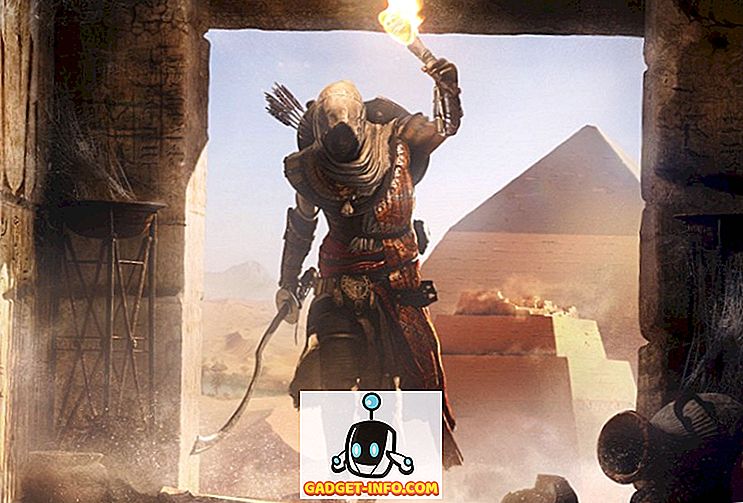Les balises NFC sont de petits appareils passifs pouvant être utilisés pour transférer des données vers un téléphone Android compatible NFC, à proximité immédiate de la balise. Ils sont très utiles si vous aimez automatiser des tâches répétitives. Bien qu'il soit tout à fait possible d'automatiser un téléphone Android sans utiliser de balises NFC, ils offrent également un moyen facile d'automatiser des éléments. Ainsi, si vous avez un téléphone Android compatible NFC, voici 8 façons uniques d’utiliser les tags NFC avec votre téléphone Android:
Remarque: vous aurez évidemment besoin d'un smartphone Android doté des fonctionnalités NFC. Vous pouvez consulter notre article sur la vérification du support NFC sur votre smartphone Android.
1. Donner aux invités l'accès à votre réseau WiFi
L'une des meilleures utilisations que j'ai trouvées pour les tags NFC est de connecter automatiquement les invités à votre réseau WiFi. Vous n'avez plus besoin de communiquer constamment aux gens le code (éventuellement complexe) de votre réseau WiFi domestique. Tout ce qu'ils font, il suffit de taper leur téléphone sur la balise NFC, et le tour est joué! Ils sont connectés. Pour ce faire, vous pouvez simplement suivre les étapes ci-dessous:
- Téléchargez et lancez l'application InstaWiFi. Ici, sélectionnez le SSID (nom) de votre réseau WiFi et le type de sécurité que vous utilisez (très probablement WPA2).

- Une fois cela fait, assurez-vous d'avoir un tag NFC à portée de main et appuyez simplement sur « Ecrire dans le tag ». Tapez votre téléphone sur la balise NFC, et vos détails WiFi seront écrits.

C'est tout ce que vous devez faire. Désormais, chaque fois qu'un invité arrive, il lui suffit de taper son périphérique compatible NFC sur le tag NFC, et ils seront automatiquement connectés à votre réseau WiFi.
2. Dirigez les gens vers votre site Web ou votre chaîne YouTube
Si vous êtes un créateur de contenu sur YouTube ou si vous avez un site Web personnel que vous aimeriez voir facilement, vous pouvez également le faire avec un tag NFC. Vous avez juste besoin d'une application capable d'écrire sur les tags NFC. Il y a beaucoup d'applications disponibles, mais je recommanderais NFC Tools (Free). C'est incroyablement facile à comprendre et à utiliser. Une fois que vous avez téléchargé l'application, vous pouvez faire beaucoup de choses avec les balises NFC. Si vous souhaitez diriger les internautes vers votre site Web, vous pouvez simplement suivre les étapes ci-dessous:
- Lancez l'application et appuyez sur « Ecrire ». Ici, appuyez sur « Ajouter un enregistrement ».

- Sélectionnez « URL / URI » et entrez l'adresse du site Web vers lequel vous voulez diriger les gens. Vous pouvez également entrer l'adresse Web complète de votre chaîne YouTube ici.

- Une fois cela fait, appuyez sur " OK ". Appuyez ensuite sur « Ecrire », puis sur votre téléphone avec le tag NFC que vous souhaitez utiliser.

Une fois que vous avez fait cela, vous êtes tous ensemble. Toute personne disposant d'un périphérique compatible NFC peut analyser votre balise NFC et sera automatiquement dirigée vers l'URL que vous avez entrée. Vous pouvez explorer davantage l'application et utiliser les options qu'elle offre pour en faire beaucoup plus avec vos tags NFC.
3. Rejeter une alarme
Si vous êtes comme moi et que vous finissez toujours par arrêter votre réveil, cela vous sera certainement utile. Avec une application comme NFC Alarm Ultra (Free), vous pouvez configurer votre alarme de sorte qu'elle ne s'éteigne que si vous numérisez un tag NFC particulier avec votre téléphone. Ainsi, vous pouvez placer cette balise NFC dans un endroit où vous devrez vous lever pour y accéder. Pour ce faire, téléchargez simplement NFC Alarm Ultra et suivez les étapes ci-dessous:
- Lancez l'application et passez à l'onglet " Alarmes ". Ici, appuyez sur le bouton “+” pour configurer une nouvelle alarme.

- L'application vous demandera d'ajouter un nouveau tag NFC. Appuyez sur « Ajouter maintenant », puis appuyez sur votre téléphone sur le tag NFC que vous souhaitez utiliser. Appuyez sur « Continuer », une fois que le téléphone a reconnu votre tag NFC.

- Ajoutez l'alarme que vous souhaitez créer et assurez-vous d'avoir coché la case " NFC uniquement ".

Ça y est, vous devez maintenant analyser la balise NFC avec votre téléphone, pour éteindre votre alarme quand elle se déclenche. Alors, allez-y, collez cette étiquette NFC quelque part loin de votre lit!
4. Créer un mode voiture
Si vous vous rendez au travail ou à l'école tous les jours en voiture, celui-ci vous sera probablement très utile. Vous pouvez programmer un tag NFC pour que votre téléphone se trouve automatiquement dans le réglage idéal pour votre voiture. Vous pouvez utiliser des balises NFC dans votre voiture pour activer Bluetooth, lancer Android Auto, votre lecteur de musique et faire pratiquement tout ce que vous voulez que votre téléphone fasse. Voici comment vous pouvez configurer ceci:
- Téléchargez et lancez MacroDroid (version gratuite, 5 macros uniquement). Tapez sur « Ajouter une macro » et sélectionnez NFC Tag comme « déclencheur » dans l'écran suivant.

- Dans la boîte de dialogue qui apparaît, sélectionnez « Ecrire une nouvelle balise » et tapez sur « OK ». Entrez un nom pour la balise. Quelque chose comme "voiture" serait probablement mieux.

- Scannez le tag NFC que vous souhaitez utiliser. Vous verrez apparaître une fenêtre indiquant « NFC Tag Configured ».

- Ensuite, sélectionnez les actions que vous souhaitez que votre téléphone effectue. Dans mon cas, je vais activer Bluetooth, lancer Google Maps et Google Play Music. Alors, sélectionnez d' abord «Bluetooth Configurer», puis tapez sur « Basculer Bluetooth ». Je fais cela pour que je puisse à nouveau balayer la balise NFC lorsque je sors de ma voiture et la faire désactiver automatiquement.

- De retour dans l'écran Actions, cette fois-ci, sélectionnez “ Lancer l'application “. Dans la liste des applications, sélectionnez «Google Maps» . sélectionnez “Forcer nouveau” et appuyez sur “OK”.

- Ajoutez une autre action pour lancer une application, puis sélectionnez «Google Play Music», cette fois.

- Tapez sur la coche en bas à droite de l'écran. Vous aurez alors la possibilité d'ajouter des contraintes. Ils sont facultatifs, il suffit donc de taper à nouveau sur la coche.

Vous pouvez maintenant coller la balise NFC dans votre voiture et, chaque fois que votre téléphone la touchera, il lancera automatiquement Google Maps, Lecture de la musique et activera / désactivera Bluetooth . Cela peut sembler un peu trop compliqué à configurer, mais cela vous fera gagner beaucoup de temps.
5. Créer un mode d'accueil
Semblable à un mode voiture, vous pouvez également créer un mode maison. Vous pouvez mettre une étiquette NFC sur votre porte et la programmer pour configurer votre téléphone de manière parfaite. Vous pouvez régler le volume des notifications, activer le WiFi et si vous le souhaitez, vous pouvez même envoyer du texte à quelqu'un pour lui dire que vous êtes chez vous en toute sécurité. Voici comment vous pouvez le configurer, dans MacroDroid:
- Lancez l'application et appuyez sur « Ajouter une macro ». Choisissez « NFC Tag » comme déclencheur et configurez votre tag NFC.

- Sur la page Actions, sélectionnez « Modification du volume » et réglez les bascules sur les valeurs que vous jugez appropriées pour votre maison.

- Ensuite, ajoutez une autre action. sélectionnez « Configurer le WiFi » et tapez sur « Activer le WiFi ».

Si vous souhaitez également envoyer un texte, ajoutez simplement une autre action et sélectionnez « Envoyer un SMS ». Entrez le numéro auquel vous voulez que le texte soit envoyé, et ce que vous voulez que le message dise, puis tapez sur la coche en haut à droite de l'écran.

- Une fois que vous êtes revenu à l'écran « Actions », appuyez sur la coche en bas à droite. Faites la même chose pour la page de contraintes.

- Entrez un nom pour la macro, “Accueil” conviendra probablement à la plupart des gens.

Désormais, chaque fois que vous numérisez le tag NFC avec votre téléphone, il active automatiquement le WiFi et envoie un texte à la personne de votre choix. C'est incroyablement facile et fera bientôt partie de votre routine.
6. Créer un profil de chevet
Une autre façon intelligente d’utiliser les tags NFC consiste à placer automatiquement votre téléphone dans le mode idéal pour vous endormir. Vous pouvez placer une étiquette NFC sur votre table de chevet et lui demander de diminuer le volume du son de notification, de définir une alarme et de l'augmenter également. Pour ce faire, suivez simplement les étapes ci-dessous:
- Lancez MacroDroid et créez une nouvelle macro . Sélectionnez « NFC Tag » comme déclencheur et analysez le tag NFC que vous souhaitez utiliser pour déclencher cette macro.

- Ajoutez ensuite l'action « Volume Change » et réglez les indicateurs de volume sur la valeur souhaitée. Assurez-vous de régler le volume de l'alarme sur une valeur suffisamment élevée pour vous réveiller.

- Ajoutez ensuite l’action « Réveil » et réglez l’heure de l’alarme .

Une fois que vous avez terminé, sauvegardez simplement la macro et vous pourrez continuer. Vous pouvez coller cette étiquette NFC sur votre table de chevet ou à l'endroit où vous placez votre téléphone la nuit. Ainsi, votre alarme sera configurée et vous ne serez pas dérangé par les notifications pendant que vous dormez.
7. Entrées de journal pour les tâches répétitives
Nous avons tous beaucoup de tâches à accomplir régulièrement. Il peut s’agir de détartrer le lave-linge à la maison ou de changer les filtres sur un purificateur d’air. Et, si vous avez tendance à oublier la dernière fois que vous avez remplacé les filtres de votre purificateur d’air et que vous ne voulez plus avoir à le noter, vous pouvez utiliser un tag NFC pour ajouter automatiquement une entrée à votre calendrier. Voici comment vous pouvez configurer ceci:
- Lancez l'application MacroDroid et ajoutez une nouvelle macro. Sélectionnez «NFC Tag» comme déclencheur pour votre macro et scannez le tag NFC que vous souhaitez utiliser.

- Ensuite, sous actions, sélectionnez « Calendrier - Enregistrer un événement ». Ici, choisissez le calendrier dans lequel vous souhaitez enregistrer l'événement et attribuez-lui un nom.

Une fois que vous avez terminé, vous pouvez simplement appuyer sur la coche pour enregistrer la macro. Maintenant, vous pouvez simplement taper votre téléphone sur la balise NFC et il enregistrera automatiquement une entrée dans votre calendrier. Vous n'avez donc pas besoin d'écrire manuellement la dernière fois que vous avez modifié les filtres sur votre purificateur d'air.
8. Partager les détails de contact
Si vous le souhaitez, vous pouvez même utiliser des tags NFC pour partager vos coordonnées avec ceux qui le souhaitent. C’est très simple à configurer et c’est vraiment un moyen facile de partager les coordonnées d’une entreprise ou d’autres applications. Pour ce faire, suivez simplement les étapes ci-dessous:
- Lancez l'application Outils NFC et basculez vers l'onglet "Écrire" . Ici, appuyez sur Ajouter un enregistrement .

- Dans la liste des enregistrements, sélectionnez «Contact» . Remplissez les détails que vous souhaitez partager et appuyez sur « OK ».

- À présent, appuyez sur « Ecrire », puis sur votre téléphone avec le tag NFC que vous souhaitez utiliser.

Vous avez correctement configuré un tag NFC pour partager vos informations de contact. Lorsqu'un téléphone Android compatible NFC se rapproche de la balise NFC, il recevra automatiquement vos coordonnées sous forme de vcard pouvant être directement enregistrées dans le téléphone ou sur un compte Google.
Prime:
1. Partager des fichiers à l'aide de NFC
Vous pouvez également utiliser la technologie NFC pour partager des fichiers avec un autre smartphone Android compatible NFC. Pour ce faire, il vous suffit de télécharger une application appelée « Transfert de fichiers NFC facile ». Avec cette application sur votre téléphone, vous pouvez simplement sélectionner les fichiers que vous souhaitez envoyer vers l'autre appareil et taper les deux appareils ensemble pour les partager.
Téléchargez Easy NFC File Transfer sur le Play Store (gratuit)
2. Utilisez les boutons NFC personnalisés de Dimple.io
Dimple.io est un site Web qui vend des boutons NFC que vous pouvez coller sur votre téléphone. Ces boutons peuvent être programmés pour faire ce que vous voulez, et vous pouvez simplement les appuyer pour que cette tâche soit activée. Les boutons sont disponibles en packs et peuvent être commandés sur leur site web.
Achetez des boutons NFC dimple.io (à partir de 14, 99 $)
Utilisez les balises NFC pour tout automatiser sur votre téléphone Android
Les tags NFC sont très faciles à programmer et abordables. Vous pouvez facilement acheter des tags NFC sur Amazon. Il existe de nombreuses variétés disponibles et les prix varient en fonction des différentes capacités et de la résistance de l'adhésif.
Alors, utilisez-vous des tags NFC avec votre téléphone Android? Si ce n’est pas le cas, c’est le bon moment pour commencer, et si vous le faites et si vous connaissez d’autres excellentes façons d’utiliser les tags NFC, n'hésitez pas à les partager avec nous dans la section commentaires ci-dessous.
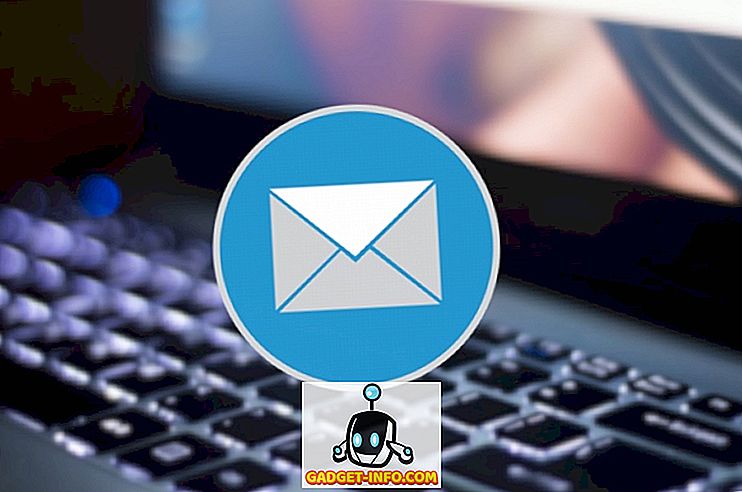
![Amazing Tweets from Space de l'astronaute Chris Hadfield [Organisé]](https://gadget-info.com/img/more-stuff/858/astronaut-chris-hadfield-s-amazing-tweets-from-space.jpg)